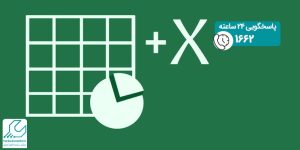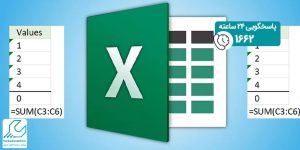برای هر فردی ممکن است کارکردن با داده های غیرعددی در اکسل پیش بیاید. این احتمال وجود دارد که در صفحه اکسل خود بخواهید نام مشتریان، خریداران و … را بررسی کنید. وابسته به اینکه از چه منبعی داده های خود را گردآوری کرده اید، این احتمال وجود دارد که بخواهید در آن ها تغییراتی را اعمال کنید. طوری که برای ارسال فایل برای ارسال به کمک ایمیل یا ذخیره سازی در پایگاه های دیتا آماده شود. یکی از مواردی که کاربران این نرم افزار درباره آن سوال دارند، نحوه جدا کردن نام و نام خانوادگی در اکسل است. این را بدانید که برای این کار چند گزینه منعطف روبروی شماست. طوری که نه تنها درباره نام و نام خانوادگی; بلکه درباره پسوند و پیشوند هم این امکان برای شما وجود دارد. در ادامه به تمامی این روش ها اشاره خواهیم کرد. با ما همراه باشید.
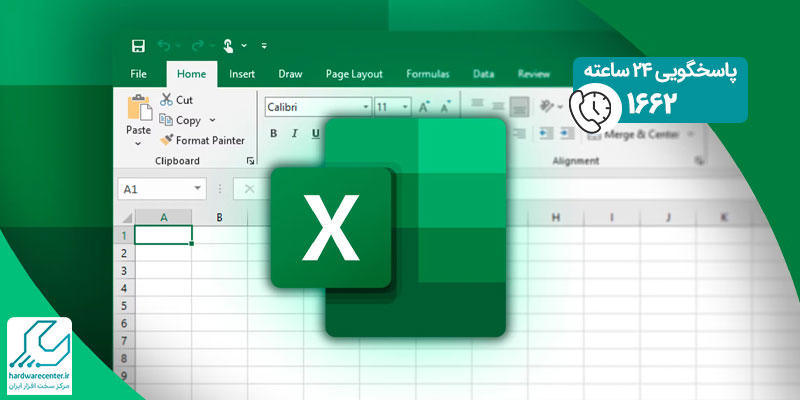
روش های مختلف جدا کردن نام و نام خانوادگی به کمک ویزارد در اکسل
میتوان از ویزارد Text To Column به عنوان سادهترین گزینه برای جداسازی نام و نام خانوادگی در اکسل یاد کرد. حتی در برخی کشور ها، عنصری تحت عنوان، نام وسط هم در اسامی افراد دیده می شود. این روش برای جداسازی نام وسط هم گزینه مناسبی است. انعطاف پذیری این ابزار برای جداسازی اسامی مدنظر شما، مثال زدنی است. در نخستین گام باید اطمینان حاصل کنید که یک ستون بدون محتوا دارید.
آن هم ستونی که درست پس از داده هایی قرار دارد، که قصد تفکیک آن ها را دارید. چرا که به طور پیش فرض نتایج این فرایند قرار است در آن ستون ذخیره شوند. درصورتی که چنین موردی برای شما مسیر نیست، جای نگرانی نیست. چرا که امکان انتخاب ستون های دیگری به عنوان مقصد ذخیره سازی وجود دارد.
فوری و همراه با گارانتی 👈 تعمیر پرینتر در محل 👉 مورد نظر شما
نام هایی که با فاصله از یکدیگر تفکیک شده اند!
درصورتی که بین نام هایی که دراختیار دارید، فاصله وجود دارد، گام های زیر را بردارید:
ابتدا تمامی ستون هایی که اسم یا اسامی مدنظر شما را دارا هستند به حالت انتخاب دربیاورید. طوری که این ستون یا ستون ها، حالت هایلایت به خود بگیرند.
برگه Data را انتخاب کنید و به سراغ گزینه Text To Column بروید و آن را انتخاب کنید.
پس از بازشدن پنجره مربوط به این گزینه، آیتم Delimited را انتخاب کنید.
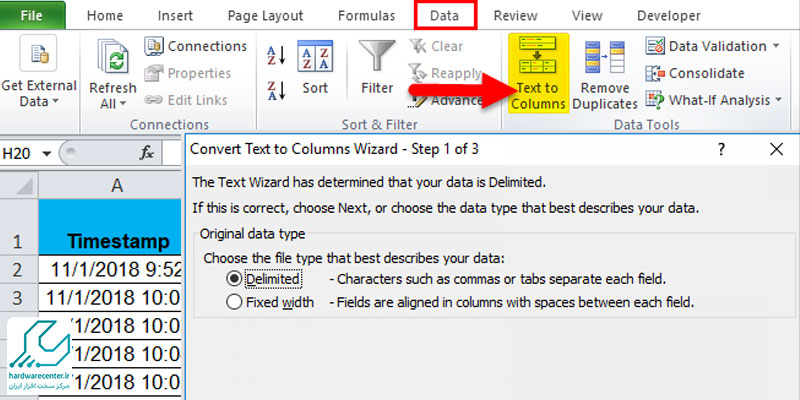
گزینه Next را بزنید.
گزینه Tab را که زیر بخش Delimeters قرار دارد، غیرفعال کنید. همچنین گزینه Space نیز باید فعال بشود.
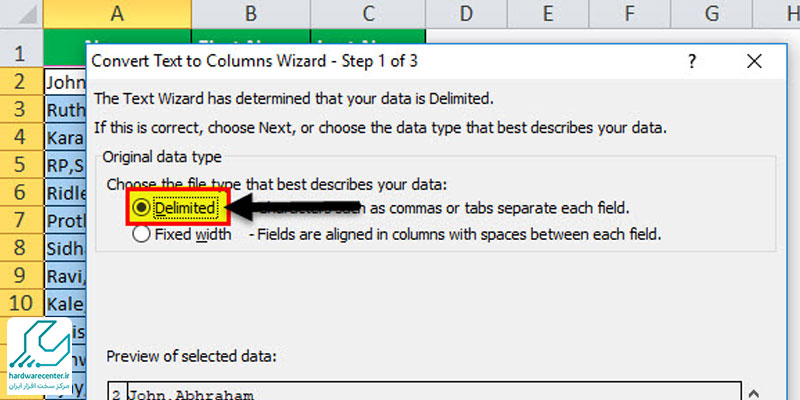
در زبانه Column data format گزینه Text را انتخاب کنید. درصورتی که نیاز است، برای نتایج خود بخش دیگری را تعیین کنید. این کار را می توانید به کمک فیلد Destination انجام بدهید.
درنهایت روی گزینه Finish بزنید.
از این روش می توانید برای جداکردن نام و نام خانوادگی، نام وسط و همچنین پیشوند موجود در نام استفاده کنید. بنابراین درصورتی که نحوه ذخیره سازی نام های شما در اکسل به صورت های زیر باشد، می توانید از شیوه توضیح داده شده کمک بگیرید:
- Sue Sally Smith
- Sue S.Smith
- Sue S Smith
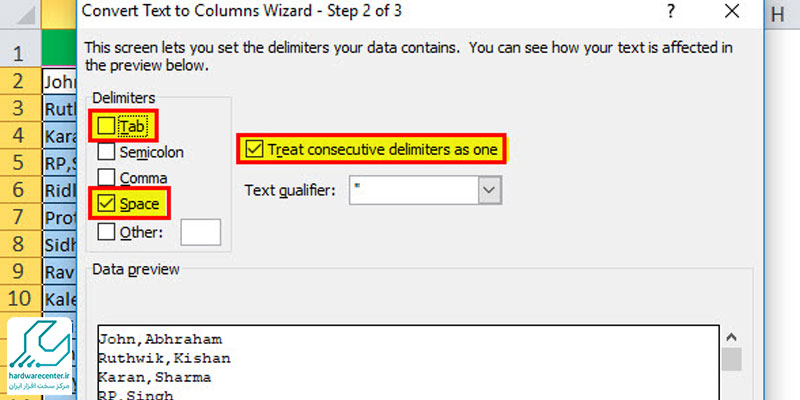
نام هایی که با ویرگول تفکیک شده اند!
خوشحال باشید! چرا که این روش با متد گفته شده در بخش قبل تفاوت بسیار کمی دارد. تنها کافی است در پروتکل شرح داده شده، تغییری اندک لحاظ کنید. در مرحله 5، در زیربخش Delimeters باید گزینه Comma را انتخاب کنید. همچنین درصورتی که بین داده های شما کاراکتر Space نیز وجود دارد، باید گزینه مربوط به این مورد را نیز در حالت انتخاب قرار بدهید.
استفاده از ابزار Delimiters در اکسل
یکی از روشهای ساده و پرکاربرد برای جدا کردن نام از نام خانوادگی در اکسل، استفاده از قابلیت Text to Columns با بهرهگیری از جداکنندهها (Delimiters) است. این ابزار به شما اجازه میدهد تا دادههایی که در یک سلول قرار دارند و با کاراکتر خاصی مثل فاصله (space) از هم جدا شدهاند، به ستونهای جداگانه تقسیم کنید. برای انجام این کار مراحل زیر را دنبال کنید:
ابتدا سلولهایی را که شامل نام و نام خانوادگی هستند، انتخاب کنید.
از نوار بالای اکسل، وارد تب Data شوید.
در بخش Data Tools، گزینه Text to Columns را انتخاب کنید.
در پنجره بازشده، گزینه Delimited را فعال کرده و روی Next کلیک کنید.
در قسمت جداکنندهها، تیک گزینه Space را بزنید تا اکسل تشخیص دهد بین نام و نام خانوادگی فاصله وجود دارد، سپس دوباره روی Next کلیک کنید.
اگر نمیخواهید داده اصلی تغییر کند، در قسمت Destination یک ستون جدید را مشخص کنید تا خروجی به آن منتقل شود.
در نهایت روی Finish کلیک کنید.
با انجام این مراحل، اکسل بهصورت خودکار نام و نام خانوادگی را به دو ستون مجزا تفکیک میکند و کار شما بسیار راحتتر خواهد شد.
جداسازی اسم و فامیل با فرمول ; یکبار برای همیشه!
در صورتی که قصد دارید جداکردن نام و نام خانوادگی را فقط یکبار انجام بدهید، خوشبختانه این امکان فراهم است. درصورتی که قصد دارید به صورت مکرر اقدام به جداسازی داده ها کنید، روش های این بخش بسیار کارآمد هستند. علی رغم اینکه ویزارد انعطاف پذیری زیادی دارد، اما محدودیت های خودش را نیز داراست. می توان امر جداسازی نام و نام خانوادگی را به کمک برخی توابع اجرا کرد. به این توابع در ادامه اشاره خواهیم کرد.
خدمات تخصصی 👈 تعمیر دستگاه کپی در تهران 👉را از برادرسرویس بخواهید
نحوه جداسازی نام، نام میانی، نام خانوادگی
ابتدا سلولی که برای نمایش داده ها مدنظر دارید را انتخاب کنید. سپس باید فرمول زیر را در آن درج کنید:
- فرمول مربوط به نام :
=LEFT(A2,FIND(“
“,A2,1)-1)
- فرمول مربوط به نام خانوادگی :
=RIGHT(A2,LEN(A2)-
FIND(“ “,A2,1))
=RIGHT(A2,LEN(A2)-
FIND(“ “,A2,1))
- فرمول مربوط به نام میانی :
=MID(A2,SEARCH(“
“ ,A2 , 1)+1,SEARCH(“
“ ,A2 ,SEARCH(“
“ ,A2 , 1)+1) – SEARCH(“
“ ,A2 , 1))
نکته مهم : برچسب ها (ترکیب ارقام و الفبا) را سلول هایی مدنظر خودتان دارید، تغییر بدهید!
نحوه حذف پیشوند از نام
اگر نام شما دارای پیشوند است، باید دستورالعمل های زیر را درنظر داشته باشید :
- فرمول نام :
=MID(A2 , SEARCH(“
“ , A2 , 1)+1 , SEARCH(“
“ , A2 , SEARCH(“
“ , A2 , 1) +1 – (SEARCH( “
“ , A2 , 1) +1))
- فرمول نام خانوادگی :
=RIGHT(A2 , LEN(A2) –
SEARCH(“ “ , A2 , SEARCH( “
“ , A2 , 1) + 1 ))
نحوه افزودن پسوند در سلول مجزا برای اسامی دارای پسوند
اگر قصد دارید پسوند نام افراد را جداسازی کنید، به روش های زیر عمل کنید:
- فرمول مربوط به نام :
=LEFT(A2, SEARCH(“
“ ,A2, 1))
- فرمول مربوط به نام خانوادگی :
=MID(A2 , SEARCH(“
“ , A2 , 1)+1 , SEARCH(“
“ , A2 , SEARCH(“
“ , A2 , 1)+1 )-(SEARCH(“
“ , A2 ,1)+1))
- فرمول مربوط به پسوند :
=RIGHT(A2 , LEN(A2)-
SEARCH(“ “ , A2 , SEARCH(“
“ , A2 , 1)+1))
برای نام های خانوادگی دو بخشی چه کنیم؟
اگر نام خانوادگی فرد متشکل از دو بخش باشد، باید به صورت زیر عمل کرد:
- فرمول مربوط به نام :
=LEFT(A2 , SEARCH(“
“ , A2 , 1))
- فرمول مربوط به نام خانوادگی :
=RIGHT(A2 , LEN(A2) –
SEARCH(“ “ , A2 , 1))
برای نام های خانوادگی سه بخشی چطور؟
درنهایت درصورتی که قصد دارید این فرایند را برای نام های خانوادگی سه بخشی بکار بگیرید، باید به نحو زیر عمل کنید:
- فرمول مربوط به نام :
=LEFT(A2 , SEARCH(“
“ , A2 , 1))
- فرمول مربوط به نام خانوادگی :
=RIGHT(A2 , LEN(A2) –
SEARCH(“ “ , A2 , 1))
سخن پایانی
استفاده از ویزارد Text To Columns را داشته باشید، می توانید به راحتی نام و نام خانوادگی را به آسانی جدا کنید. اما درصورتی که این امکان برای شما فراهم نباشد، باید به سراغ جداسازی به کمک توابع بروید. برای انواعی از اسامی مختلف دارای پسوند و پیشوند برای شما این موارد توضیح داده شدند. امیدواریم این مطلب آموزشی برای شما مفید بوده باشد.
این مقاله را از قلم نیندازید : کلیدهای ترکیبی اکسل
آیا میتوانم نام و نام خانوادگی را به طور همزمان در یک ستون جدا کنم؟
بله، شما میتوانید از Text to Columns استفاده کنید تا بهطور همزمان نام و نام خانوادگی را در دو ستون مختلف تقسیم کنید. فقط باید مطمئن شوید که از یک جداکننده (مانند فاصله یا کاما) استفاده میکنید تا اکسل به درستی آنها را از هم جدا کند.
آیا میتوان این فرآیند را روی صدها سطر یکجا انجام داد؟
بله، جداسازی نام و نام خانوادگی در اکسل برای صدها یا حتی هزاران سطر کاملاً قابل انجام است و محدودیتی ندارد. ابزارهایی مانند Text to Columns، فرمولهایی مثل TEXTSPLIT، یا Power Query دقیقاً برای پردازش حجم بالای داده طراحی شدهاند. کافی است ستون موردنظر را انتخاب کنید و روش جداسازی را یکبار اجرا کنید؛ اکسل همان الگو را روی تمام سطرها اعمال میکند و در چند ثانیه کل جدول را تفکیک میکند. این کار نه باعث کند شدن عملکرد برنامه میشود و نه نیاز به تکرار دستی دارد، بنابراین برای فایلهای بزرگ نیز کاملاً کاربردی است.
بیشتر بخوانید